Hogyan nyomtasson ki háttérképet / színt tartalmazó e-mailt az Outlook programban?
Az Outlook nyomtatásakor az e-mail háttérképét vagy színét általában figyelmen kívül hagyják. Néha azonban csak a háttérképet vagy a színt kell fenntartania a kinyomtatott papírokban. Van valami megoldás? Ez a cikk két megoldást mutat be az e-mail nyomtatásához, beleértve annak háttérképét vagy színét az Outlook programban.
A háttérképet / színt tartalmazó e-mail nyomtatása a Nézet böngészőben funkcióval
Nyomtasson ki egy e-mailt háttérképpel/színnel együtt a Kutools for Outlook segítségével
Könnyen nyomtathat egy e-mail üzenet törzsét fejléc nélkül, és kinyomtathatja annak háttérképét / színét az Outlookban is
Mint tudják, amikor egy e-mailt nyomtat az Outlook programban, az e-mail fejlécét és az e-mail törzsét is kinyomtatja, mint amit az Üzenet ablakban vagy az Olvasópanelben megtekint. Sőt, általában hozzáadja a felhasználónevét az üzenet fejléce fölé. Itt szeretném bemutatni a kiválóakat Speciális nyomtatás a Kutools for Outlook funkciója, amely lehetővé teszi, hogy egy e-mail üzenet törzsét csak az üzenet fejléce és felhasználónév nélkül nyomtatja ki, és az Outlook háttérképe maradjon.
- Automatizálja az e-mailezést ezzel Auto CC / BCC, Automatikus továbbítás szabályok szerint; Küld Autómatikus válasz (Out of Office) Exchange szerver nélkül...
- Szerezzen emlékeztetőket BCC figyelmeztetés amikor mindenkinek válaszol, miközben a Titkos másolat listában van, és Emlékeztessen a hiányzó mellékletekre az elfelejtett mellékletekhez...
- Növelje az e-mailek hatékonyságát Válasz (mindenre) mellékletekkel, Üdvözlés vagy dátum és idő automatikus hozzáadása az aláíráshoz vagy a tárgyhoz, Válasz több e-mailre...
- Egyszerűsítse az e-mailezést ezzel E-mailek visszahívása, Melléklet eszközök (Összes tömörítése, Összes automatikus mentése...), Távolítsa el a másolatokatés Gyorsjelentés...
 A háttérképet / színt tartalmazó e-mail nyomtatása a Nézet böngészőben funkcióval
A háttérképet / színt tartalmazó e-mail nyomtatása a Nézet böngészőben funkcióval
Valójában az Outlook nem támogatja az e-mail háttérképpel történő nyomtatását. De megmutathatjuk az e-mailt egy böngészőben, majd háttérrel kinyomtathatjuk. Kérjük, tegye a következőket:
1. Ban,-ben Levél nézetben nyissa meg a nyomtatni kívánt e-mailt tartalmazó levelezõmappát, majd dupla kattintással nyissa meg ezt az e-mailt.
2. Az Üzenet ablakban kattintson a gombra Üzenet > Hozzászólások > Megtekintés a böngészőben.

3. A felbukkanó Microsoft Outlook párbeszédpanelen kattintson a gombra OK gombot.
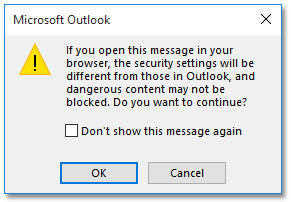
A jelenleg megnyíló e-mail az alapértelmezett böngészőben jelenik meg. Az én esetemben az IE-ben jelenik meg.
4. A böngészőben nyissa meg a Nyomtatás előnézete ablakot a gombra kattintva Eszközök gomb ![]() > > Oldal beállítása (Vagy filé > Page Setup). Lásd a képernyőképet
> > Oldal beállítása (Vagy filé > Page Setup). Lásd a képernyőképet
Megjegyzések: Ez az Oldal beállítása parancs eltérhet attól a böngészőtől, amelyben az e-mail megjelenik.
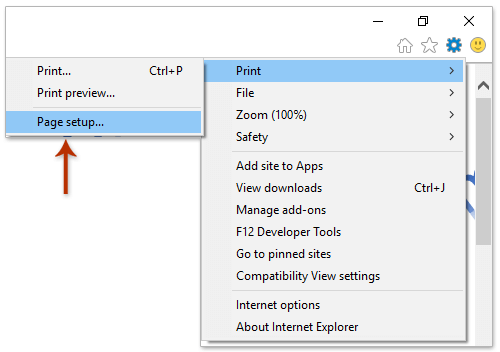
5. Az Oldalbeállítás párbeszédpanelen ellenőrizze a Háttér színek és képek nyomtatása lehetőség a Papírbeállítások szakaszban, és kattintson a OK gombot.

6. Menjen előre és nyomja meg a gombot Ctrl + P gombokat egyidejűleg az e-mail nyomtatásához.
7. Most megjelenik a Nyomtatás párbeszédpanel. Adjon meg egy nyomtatót, majd kattintson a gombra gomb. Lásd a képernyőképet:

Eddig kinyomtatta a megadott e-mailt a háttérképével / színével együtt.
 Nyomtasson ki egy e-mailt háttérképpel/színnel együtt a Kutools for Outlook segítségével
Nyomtasson ki egy e-mailt háttérképpel/színnel együtt a Kutools for Outlook segítségével
Ha telepítette a Kutools for Outlook programot, alkalmazhatja Speciális nyomtatás funkció az e-mail háttérképével / színével történő kinyomtatásához az Outlookban. Kérjük, tegye a következőket:
Kutools az Outlook számára: Ultimate Outlook eszköztár több mint 100 praktikus eszközzel. Próbálja ki INGYENESEN 60 napig, korlátozások nélkül, semmi gond! Tovább ... Kezdje el az ingyenes próbaverziót most!
1. Ban,-ben Levél nézetben nyissa meg a nyomtatni kívánt e-mailt tartalmazó e-mail mappát, majd válassza ki ezt az e-mailt.
2. kettyenés Kutools > Speciális nyomtatás.

3. Engedélyezze a Háttér színek és képek nyomtatása opció az alábbi képernyőképen:
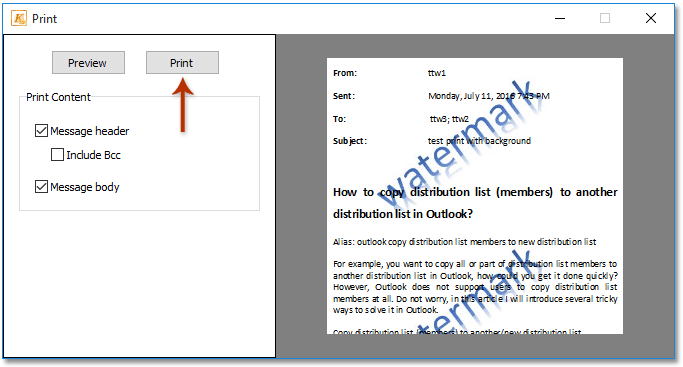
(1) A Nyomtatás párbeszédpanelen kattintson a gombra Preview gomb;
(2) Az új Nyomtatási előnézet párbeszédpanelen kattintson a gombra Page Setup gomb;
(3) A felbukkanó Oldalbeállítás párbeszédpanelen ellenőrizze a Háttér színek és képek nyomtatása lehetőség a Papírbeállítások szakaszban, és kattintson a OK gombot.
4. Most visszatér a Nyomtatás előnézete párbeszédpanelen, kattintson a gombra gomb az előnézeti terület felett.

5. Ezután a Nyomtatás párbeszédpanelen adja meg a nyomtatót, majd kattintson a gombra gomb. Lásd a képernyőképet:

Eddig a kiválasztott e-mailt kinyomtatták háttérképével / színével.
Kutools az Outlook számára: Töltse fel az Outlookot több mint 100 kötelező eszközzel. Próbavezetéssel INGYENESEN 60 napig, kötöttségek nélkül! Tovább ... Töltse le most!
Bemutató: háttérképet / színt tartalmazó e-mail nyomtatása az Outlook alkalmazásban
típus: Ebben a videóban, Kutools lapot hozzáadta Kutools az Outlook számára. Ha szüksége van rá, kattintson itt 60 napos ingyenes próbaidőszak korlátozás nélkül!
 Kapcsolódó cikkek
Kapcsolódó cikkek
E-mailek nyomtatása fejléc nélkül az Outlook alkalmazásban
Válasszon ki egy e-mailt az Outlook alkalmazásból
Távolítsa el a felhasználónevet a felső fejlécről, amikor e-maileket nyomtat az Outlook programban
A legjobb irodai hatékonyságnövelő eszközök
Kutools az Outlook számára - Több mint 100 hatékony funkció az Outlook feltöltéséhez
???? E-mail automatizálás: Hivatalon kívül (POP és IMAP esetén elérhető) / Ütemezze az e-mailek küldését / Automatikus CC/BCC szabályok szerint e-mail küldésekor / Automatikus továbbítás (Speciális szabályok) / Automatikus üdvözlet hozzáadása / A több címzettnek szóló e-mailek automatikus felosztása egyedi üzenetekre ...
📨 Email Management: Könnyen visszahívhatja az e-maileket / Blokkolja az alanyok és mások átverő e-mailjeit / Törölje az ismétlődő e-maileket / Részletes keresés / Mappák összevonása ...
📁 Attachments Pro: Kötegelt mentés / Batch Detach / Batch tömörítés / Automatikus mentés / Automatikus leválasztás / Automatikus tömörítés ...
🌟 Interface Magic: 😊További szép és menő hangulatjelek / Növelje Outlook termelékenységét a füles nézetekkel / Minimalizálja az Outlookot a bezárás helyett ...
👍 Csodák egy kattintással: Válasz mindenkinek a bejövő mellékletekkel / Adathalászat elleni e-mailek / 🕘A feladó időzónájának megjelenítése ...
👩🏼🤝👩🏻 Névjegyek és naptár: Névjegyek kötegelt hozzáadása a kiválasztott e-mailekből / Egy kapcsolattartó csoport felosztása egyéni csoportokra / Távolítsa el a születésnapi emlékeztetőket ...
Több, mint 100 Jellemzők Várja felfedezését! Kattintson ide, ha többet szeretne megtudni.


